Win11电脑屏幕不居中怎么办 Win11电脑屏幕不居中的解决方法
来源:win10win.com
时间:2024-11-15 12:12:43 397浏览 收藏
你在学习文章相关的知识吗?本文《Win11电脑屏幕不居中怎么办 Win11电脑屏幕不居中的解决方法》,主要介绍的内容就涉及到,如果你想提升自己的开发能力,就不要错过这篇文章,大家要知道编程理论基础和实战操作都是不可或缺的哦!
很多朋友在使用win11系统后,出现了win11电脑屏幕不居中的情况,这样会导致电脑使用起来非常麻烦,那么碰到这个问题应该如何去解决呢?下面就和小编来看看有什么解决方法吧。
Win11电脑屏幕不居中的解决方法
方法一
1、电脑屏幕不居中可能是因为我们的分辨率与屏幕不匹配。
2、这时候需要先打开开始菜单,然后在其中选择“设置”
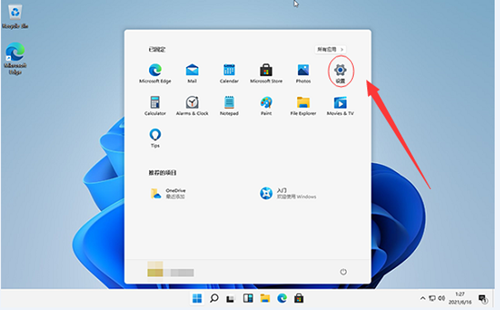
3、进入设置界面后找到“系统”或“system”
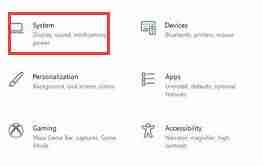
4、在左边栏中点击“显示”然后就可以在屏幕率下调整了,将我们的分辨率调整到和屏幕一样即可。
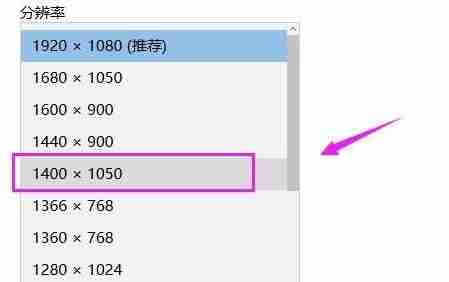
方法二
1、如果我们是使用的台式电脑,还可以在显示器下方或者侧边找到设置键。
2、通过屏幕设置键可以调整屏幕显示的位置,调整到居中位置即可。
今天关于《Win11电脑屏幕不居中怎么办 Win11电脑屏幕不居中的解决方法》的内容介绍就到此结束,如果有什么疑问或者建议,可以在golang学习网公众号下多多回复交流;文中若有不正之处,也希望回复留言以告知!
声明:本文转载于:win10win.com 如有侵犯,请联系study_golang@163.com删除
相关阅读
更多>
-
501 收藏
-
501 收藏
-
501 收藏
-
501 收藏
-
501 收藏
最新阅读
更多>
-
138 收藏
-
116 收藏
-
153 收藏
-
187 收藏
-
231 收藏
-
492 收藏
-
438 收藏
-
272 收藏
-
244 收藏
-
397 收藏
-
354 收藏
-
454 收藏
课程推荐
更多>
-

- 前端进阶之JavaScript设计模式
- 设计模式是开发人员在软件开发过程中面临一般问题时的解决方案,代表了最佳的实践。本课程的主打内容包括JS常见设计模式以及具体应用场景,打造一站式知识长龙服务,适合有JS基础的同学学习。
- 立即学习 542次学习
-

- GO语言核心编程课程
- 本课程采用真实案例,全面具体可落地,从理论到实践,一步一步将GO核心编程技术、编程思想、底层实现融会贯通,使学习者贴近时代脉搏,做IT互联网时代的弄潮儿。
- 立即学习 511次学习
-

- 简单聊聊mysql8与网络通信
- 如有问题加微信:Le-studyg;在课程中,我们将首先介绍MySQL8的新特性,包括性能优化、安全增强、新数据类型等,帮助学生快速熟悉MySQL8的最新功能。接着,我们将深入解析MySQL的网络通信机制,包括协议、连接管理、数据传输等,让
- 立即学习 498次学习
-

- JavaScript正则表达式基础与实战
- 在任何一门编程语言中,正则表达式,都是一项重要的知识,它提供了高效的字符串匹配与捕获机制,可以极大的简化程序设计。
- 立即学习 487次学习
-

- 从零制作响应式网站—Grid布局
- 本系列教程将展示从零制作一个假想的网络科技公司官网,分为导航,轮播,关于我们,成功案例,服务流程,团队介绍,数据部分,公司动态,底部信息等内容区块。网站整体采用CSSGrid布局,支持响应式,有流畅过渡和展现动画。
- 立即学习 484次学习
